Restablecer iPad sin tener la contraseña para poder entrar al ipad
Quisiera restablecer el iPad de mi papá pero no tengo la contraseña para desbloquearlo
iPad (7.ª generación)
Quisiera restablecer el iPad de mi papá pero no tengo la contraseña para desbloquearlo
iPad (7.ª generación)
Hola
un saludo cordial
Si introduces un código erróneo en la pantalla de bloqueo del iPad demasiadas veces, aparecerá una alerta que te avisará de que el iPad se va a deshabilitar. (Obtén información sobre lo que debes hacer si ves la pantalla [Dispositivo] no disponible o Bloqueo de seguridad en el iPad).
Si no recuerdas el código cuando lo intentes de nuevo, tendrás que poner el iPad en modo de recuperación con un ordenador. Este proceso borra los datos y los ajustes, incluido el código, y te da acceso para que vuelvas a configurar el iPad.
Después de borrar el iPad podrás restaurar los datos y los ajustes desde la copia de seguridad. Si no has hecho una copia de seguridad del iPad, puedes configurarlo como un nuevo dispositivo y luego descargar los datos que tengas en iCloud.
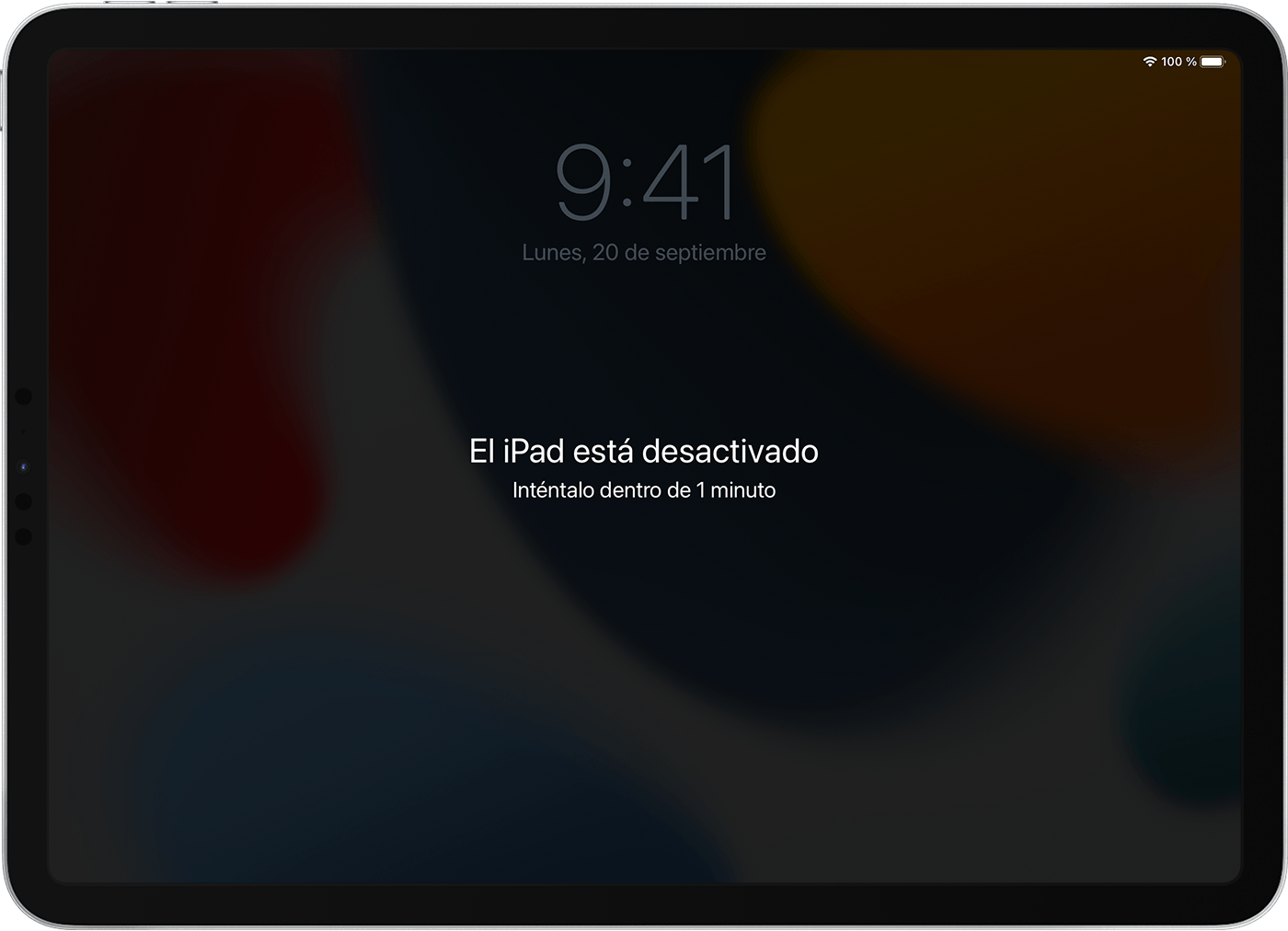
Paso 1: Asegúrate de tener un ordenador (Mac o PC)
Este proceso requiere un Mac o un PC. Si utilizas un PC, asegúrate de que tenga instalado Windows 10 o una versión posterior, así como iTunes. También necesitas el cable que venía con el iPad, u otro cable compatible, para conectar el iPad al ordenador.
Si no dispones de ordenador, puedes pedirlo prestado o acudir a una tienda Apple Store o a un Proveedor de servicios autorizado Apple para recibir ayuda.

Paso 2: Apaga el iPad



Paso 3: Pon el iPad en modo de recuperación



Si no consigues que el iPad muestre la pantalla de modo recuperación y necesitas ayuda, contacta con el soporte de Apple.

Paso 4: Restaura el iPad
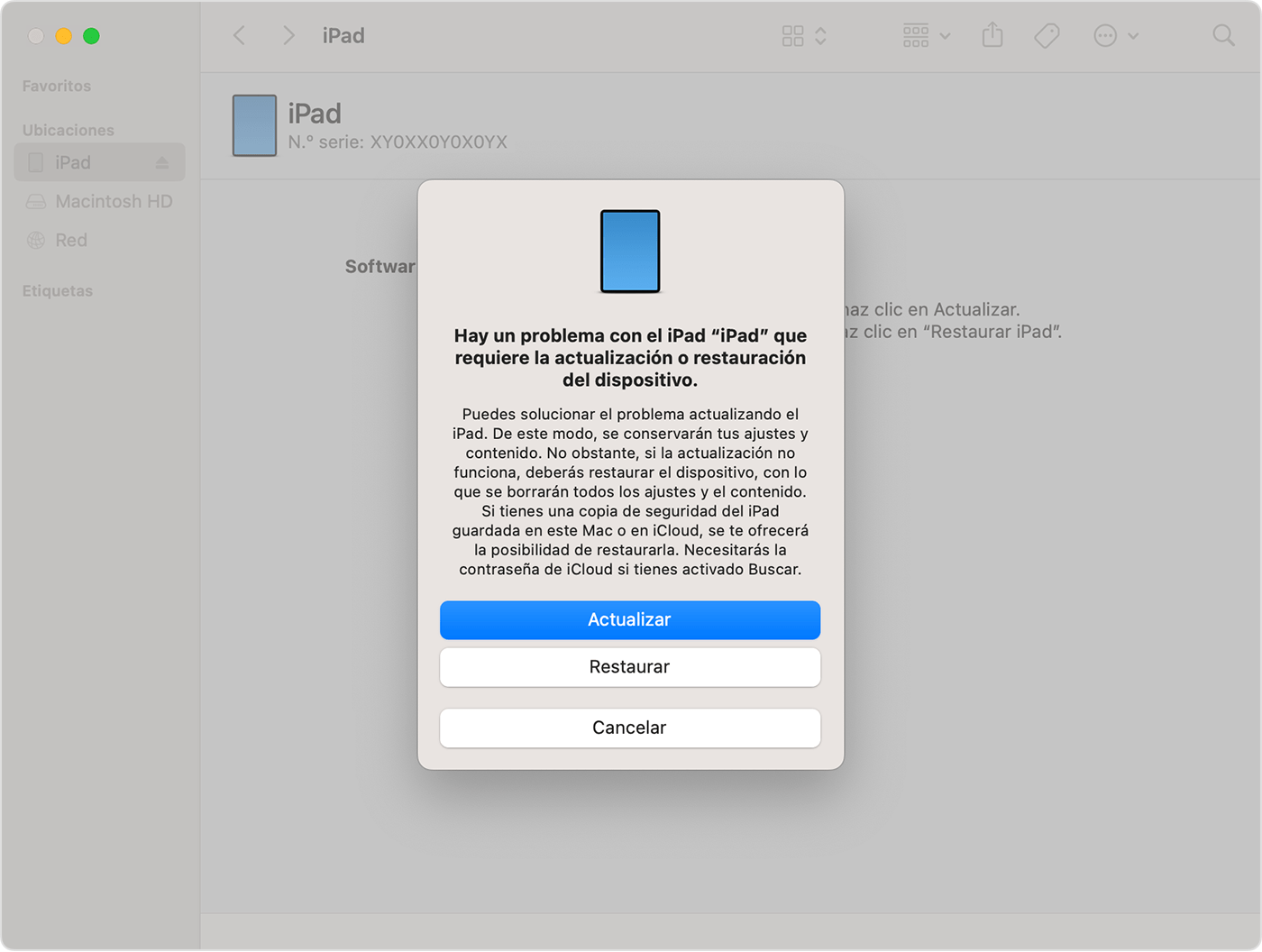

¿Necesitas más ayuda?
Si no puedes completar ninguno de estos pasos, si todavía se te solicita un código o si necesitas cualquier otra cosa, contacta con el soporte de Apple.
Cuéntanos, si tienes otra duda
Aquí estaremos para orientarte
Hola
un saludo cordial
Si introduces un código erróneo en la pantalla de bloqueo del iPad demasiadas veces, aparecerá una alerta que te avisará de que el iPad se va a deshabilitar. (Obtén información sobre lo que debes hacer si ves la pantalla [Dispositivo] no disponible o Bloqueo de seguridad en el iPad).
Si no recuerdas el código cuando lo intentes de nuevo, tendrás que poner el iPad en modo de recuperación con un ordenador. Este proceso borra los datos y los ajustes, incluido el código, y te da acceso para que vuelvas a configurar el iPad.
Después de borrar el iPad podrás restaurar los datos y los ajustes desde la copia de seguridad. Si no has hecho una copia de seguridad del iPad, puedes configurarlo como un nuevo dispositivo y luego descargar los datos que tengas en iCloud.
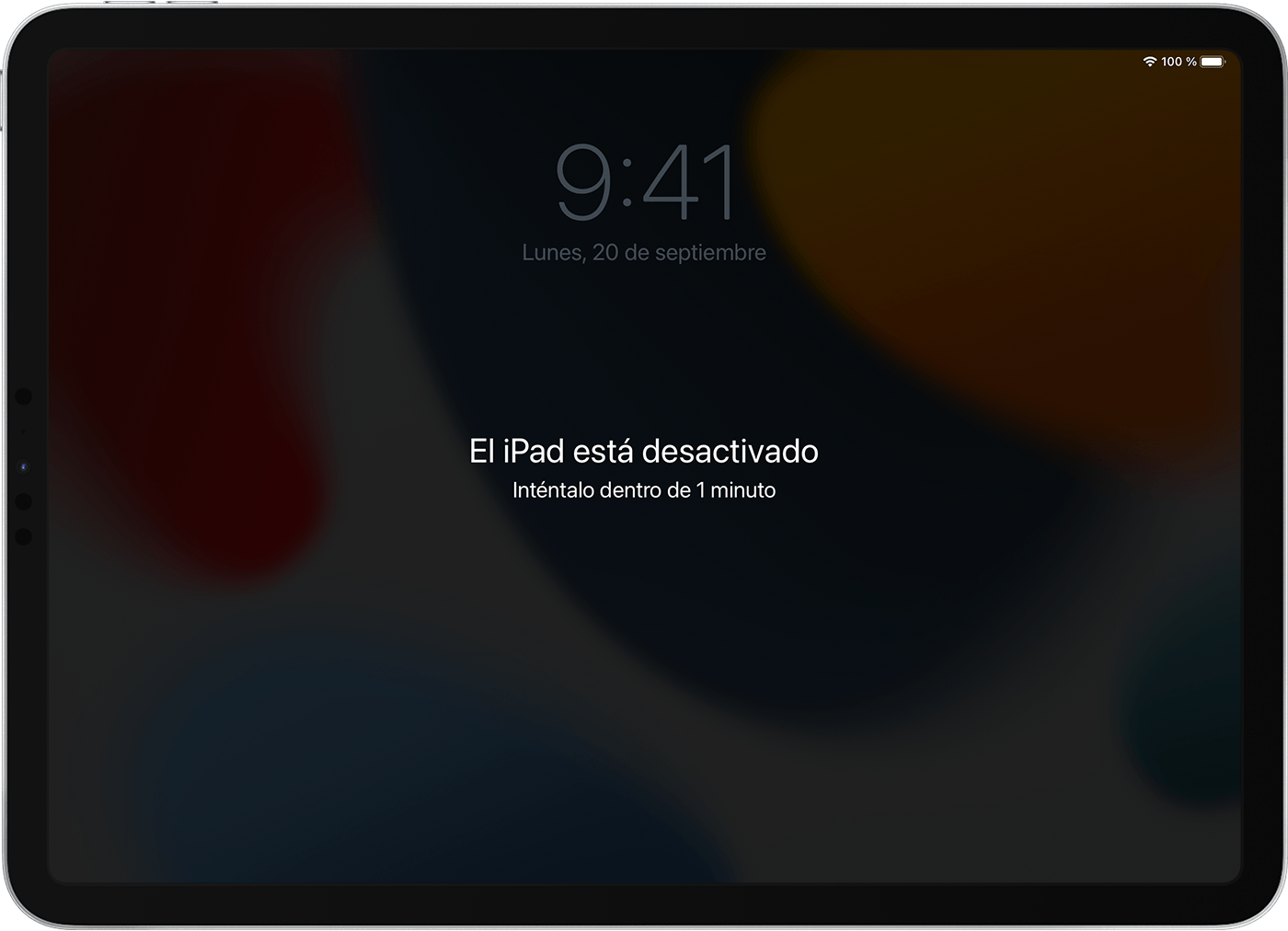
Paso 1: Asegúrate de tener un ordenador (Mac o PC)
Este proceso requiere un Mac o un PC. Si utilizas un PC, asegúrate de que tenga instalado Windows 10 o una versión posterior, así como iTunes. También necesitas el cable que venía con el iPad, u otro cable compatible, para conectar el iPad al ordenador.
Si no dispones de ordenador, puedes pedirlo prestado o acudir a una tienda Apple Store o a un Proveedor de servicios autorizado Apple para recibir ayuda.

Paso 2: Apaga el iPad



Paso 3: Pon el iPad en modo de recuperación



Si no consigues que el iPad muestre la pantalla de modo recuperación y necesitas ayuda, contacta con el soporte de Apple.

Paso 4: Restaura el iPad
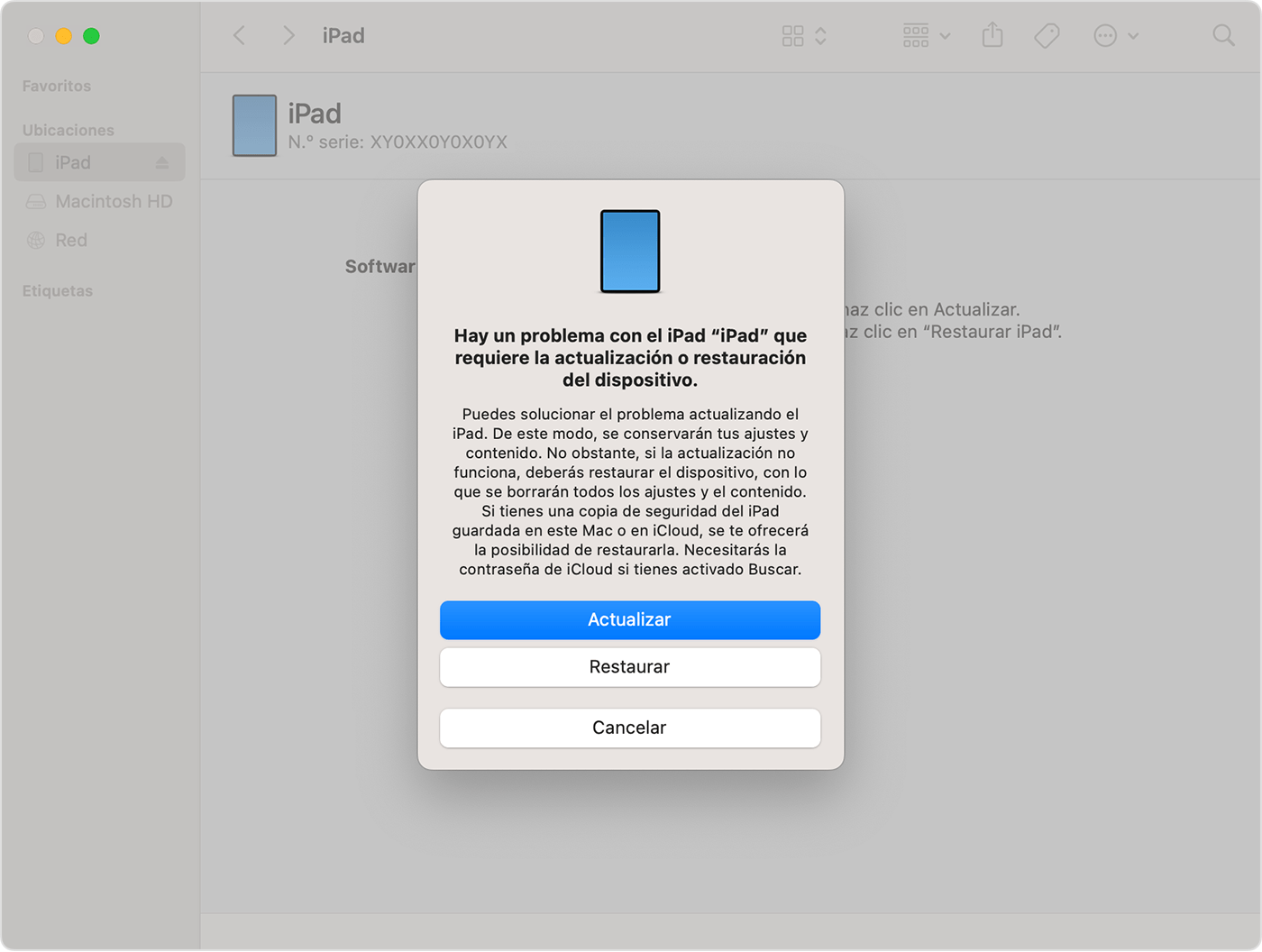

¿Necesitas más ayuda?
Si no puedes completar ninguno de estos pasos, si todavía se te solicita un código o si necesitas cualquier otra cosa, contacta con el soporte de Apple.
Cuéntanos, si tienes otra duda
Aquí estaremos para orientarte
Restablecer iPad sin tener la contraseña para poder entrar al ipad